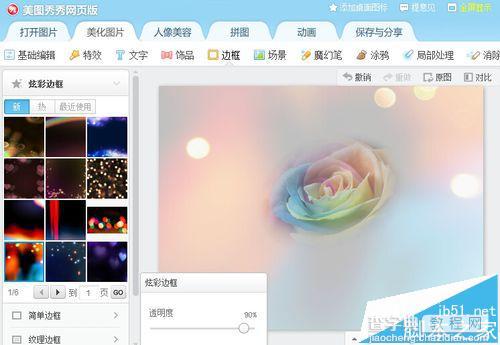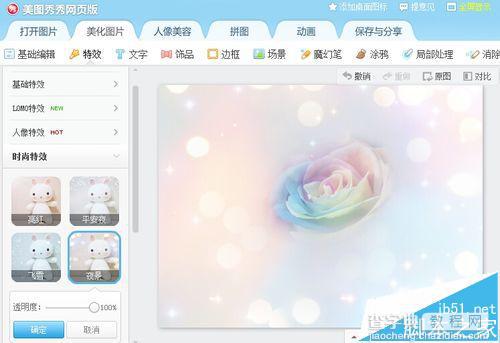美图秀秀网页版怎么将多张图片做溶图?
发布时间:2017-01-04 来源:查字典编辑
摘要:溶图就是将多张图片平滑的融合在一起,网上很多关于溶图的教程的都是用photoshop(ps),而ps又是那么复杂,让人望而却步,怎么办?没关...
溶图就是将多张图片平滑的融合在一起,网上很多关于溶图的教程的都是用photoshop(ps),而ps又是那么复杂,让人望而却步,怎么办?没关系,我们有神器美图秀秀在线版,分分钟就能做一张溶图,简单到爆。

1、打开美图秀秀网页版,新建一个灰色的画布背景。
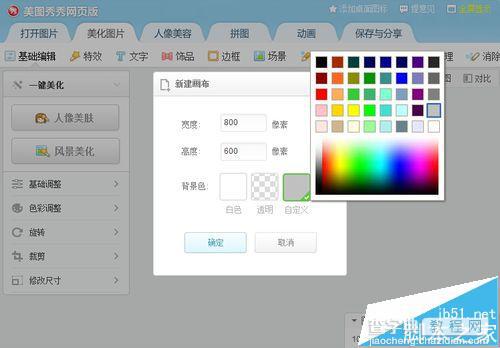
2、画布上右键,选择“插入一张图片”,插入后适当调整大小及位置。
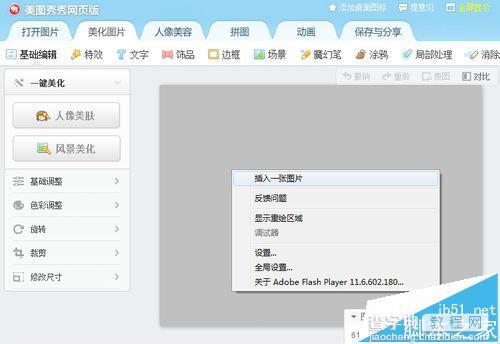
3、在插入的图片上右键,选择“橡皮擦”,之后自动进入到涂鸦功能。
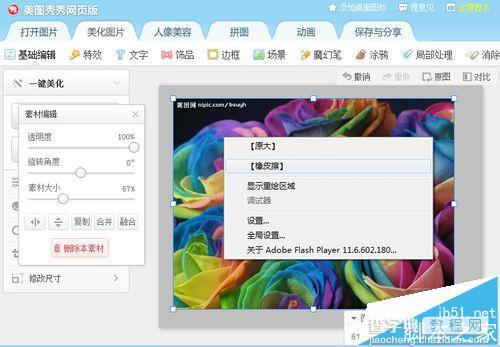
4、擦除花朵周边,保留花朵主体。(硬度:数值越大边缘越柔软)
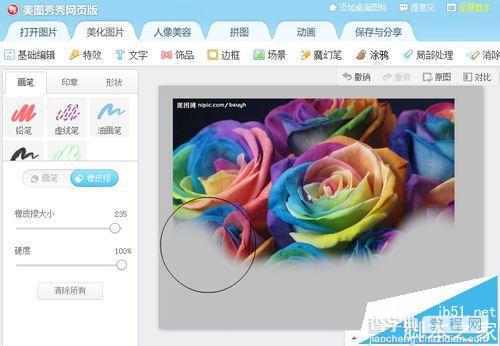
5、回到“基础编辑”,选中花朵,在浮出的面板中将花朵的透明度调低一点。
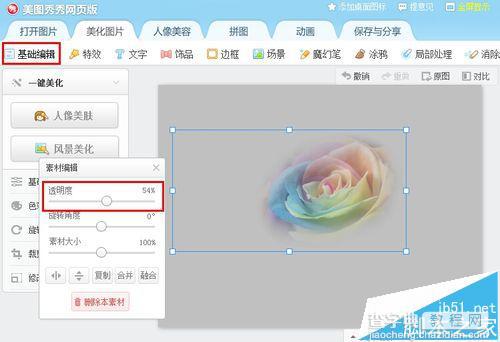
6、转到“边框”,添加一个炫彩边框,然后再到“特效”,加一个夜景特效。大功告成。